Google is eigenaar van YouTube, wat betekent dat YouTube debeste Chromecast-ondersteuning die u zich kunt voorstellen. Geen enkele andere videostreamingservice of de app komt in de buurt. Dat gezegd hebbende, Google heeft vreemde beperkingen voor het casten van YouTube-video's naar de Chromecast. Je kunt een enkele video of een volledige afspeellijst casten. Je kunt zelfs een rij met video's maken om naar de Chromecast te casten. Wat je niet kunt doen, is YouTube-video's en afspeellijsten op de Chromecast herhalen. Wanneer een video eindigt of een afspeellijst eindigt, speelt de Chromecast deze niet opnieuw af vanaf het begin. Er is geen instelling op YouTube waar je aan kunt sleutelen om YouTube-video's en afspeellijsten op de Chromecast te herhalen. Het goede nieuws is dat er werk aan de winkel is. Het heeft één beperking; het werkt alleen vanaf uw bureaublad. Dit is wat je moet doen.
De video en afspeellijst voorbereiden
De enige manier om een video te herhalen, is door deze aan een afspeellijst toe te voegen. Dit werk laat je in principe zien hoe je een afspeellijst kunt herhalen. Als je het op een enkele video wilt toepassen, moet je nog een keer werken.
Ga naar de video die je in de loop wilt casten en voeg deze toe aan een afspeellijst. Een afspeellijst kan maar één video bevatten, zodat u zich geen zorgen hoeft te maken dat u er meer toevoegt.
Download de ID van de afspeellijst
Elke YouTube-video heeft een unieke ID. Evenzo heeft elke YouTube-afspeellijst een unieke ID. Om YouTube-video's en afspeellijsten op de Chromecast te herhalen, moet u deze ID hebben. Het staat in de URL van elke afspeellijst die u bezoekt. Je moet het gewoon kopiëren. Het is alles na het "list =" -bit in de URL.

Als je een afspeellijst afspeelt en niet op de pagina staat,u kunt de ID nog steeds ophalen via de URL. Nogmaals, het is het stukje na ‘list =’. De ID bestaat uit cijfers en letters, dus als u een ampersand (&) symbool in de URL ziet, bent u te ver gegaan. Het maakt geen deel uit van de ID.
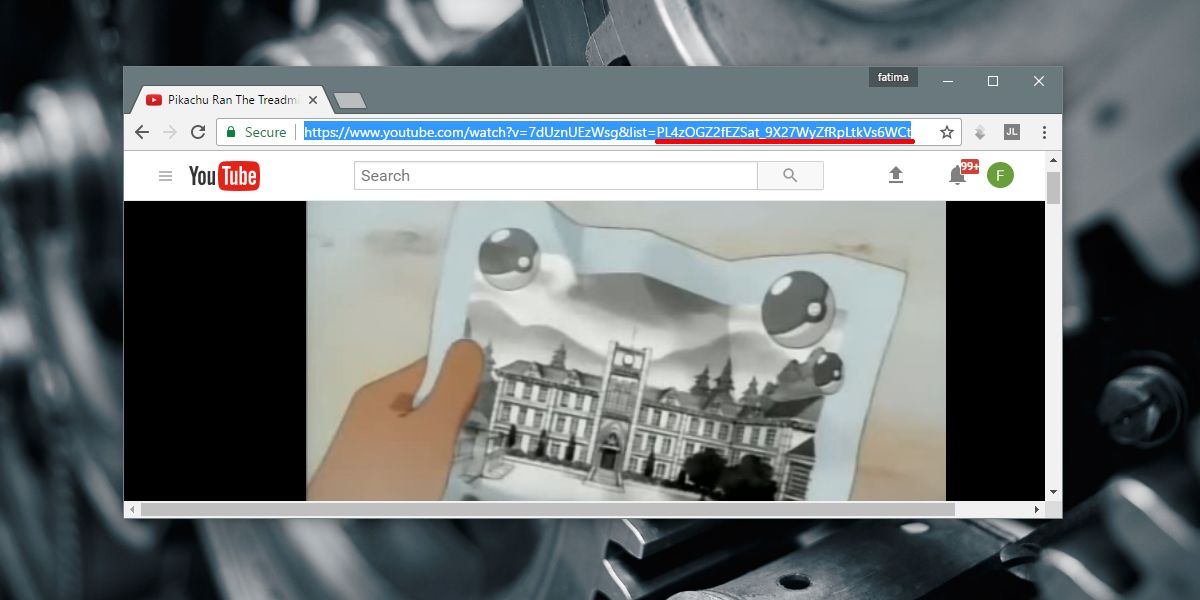
Gebruik de afspeellijst-ID
Kopieer de ID van de afspeellijst naar de onderstaande URL. Verwijder de aanhalingstekens.
https://www.youtube.com/embed?list="playlist ID"&autoplay=1&controls=0&loop=1
Dashcast
Dashcast is een web-app. Hier plak je de zojuist gewijzigde URL. Je cast via deze app naar de Chromecast. Ga naar Dashcast en plak de URL. Schakel de optie Force Display in en klik op Go.
Chrome vraagt u om uw Chromecast te selecteren. Selecteer uw apparaat en het zal beginnen met casten. Wanneer de video / afspeellijst eindigt, wordt deze vanaf het begin afgespeeld.
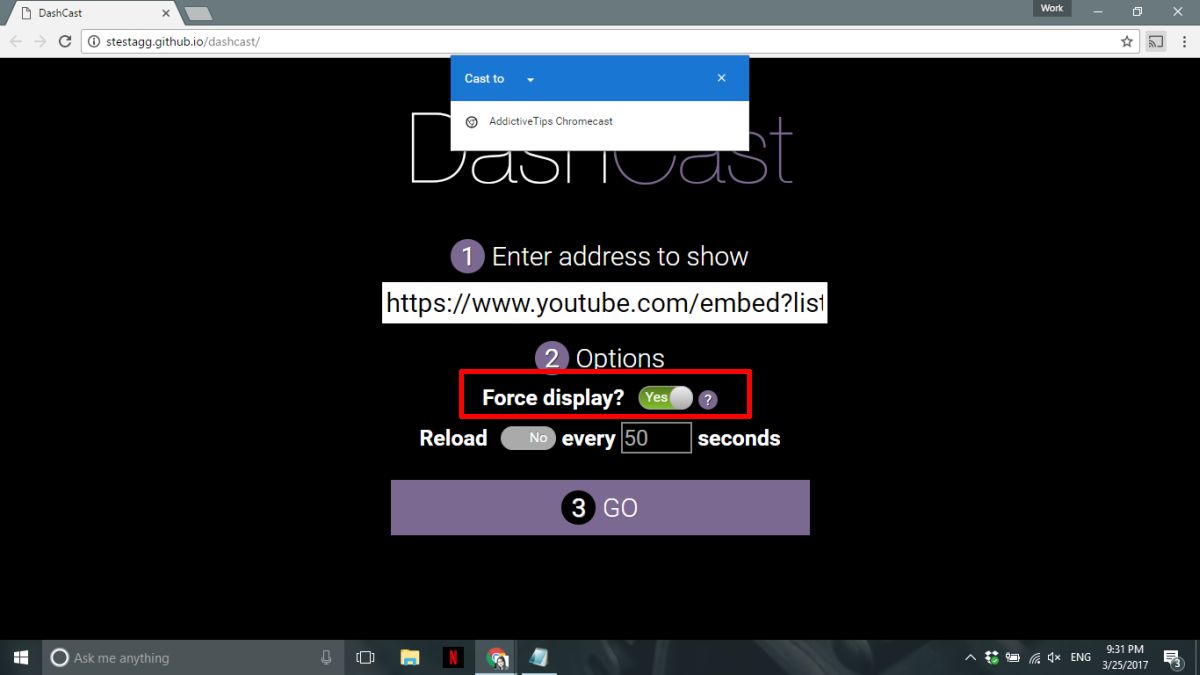
Dat is alles wat je nodig hebt. Dit proces is een beetje lang als je alleen een video wilt herhalen. Je zou zelfs kunnen zeggen dat het vervelend is en dat het handmatig casten / afspelen van de video misschien eenvoudiger is. Als je echter nog een paar seconden over hebt, werkt het perfect.
Bezoek Dashcast













Comments